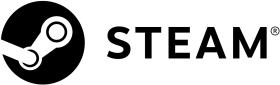今回の記事は、自作PCの組み立てに必要な主要パーツの紹介とその特性について簡単に説明するものです。
各パーツは、この記事で書かれた順番に考えていくと滑らかに選択することができるでしょう。
1.CPU

CPU(Central Processing Unit:中央処理装置)は、その名の通り、コンピュータの演算の中核となるパーツです。複雑な作業を行う電子製品にはCPUが搭載され、型と構造も様々です。
メーカーも様々ですが、自作PCを組み立てるときに覚えておくメーカーは「Intel」と「AMD」の2つのメーカーです。
CPUの処理速度は大きく・IPC・クロック・コア数の3つの要素で決まります。IPCは現時点で大きく考慮しなくてもいいので説明は省略します。
コア数は処理する手の数と考えることができ、CPUを選ぶ際に最も重要な要素です。
初心者のために簡単に伝えますと、事務にはクアッドコア(4コア)、ゲーミングやある程度の性能を要する作業時にはヘキサコア(コア6個)、ハイスペックの操作はオクタコア(8コア)以上を使用することがオススメです。
詳しいCPUの選び方はCPUの選び方・AMD・Intelを徹底比較をご参考ください。
2.CPUクーラー

CPUクーラーは、その名の通りCPUを冷やしてくれる役割のクーラーのことです。一般的に、超ハイスペックCPUではない以上、CPUメーカーが、基本的なクーラーを提供することが多いです。
CPUメーカーが提供するクーラーも大きな問題はないと思いますが、6コア以上のCPUでは、別途、高性能クーラーを購入することをお勧めします。
基本クーラーに比べて音が小さくとCPUの温度を冷やしてくれる機能が優れており、CPUの温度が高すぎて性能が落ちるスロットリング現象を防ぐことができます。
3.マザ―ボード

マザーボードを簡単に説明しますと、コンピューターのメインとなる基板です。CPUやメモリ、グラフィックカードを装着して相互接続させてくれる役割だけでなく、USBやインターネット接続、PCのオン・オフなどの各種作業をマザーボードが処理してくれます。
多くの機能を内蔵しており、パーツ数も最も多い部品であるだけに、信頼性と耐久性を考え慎重に購入する必要があります。
マーザ―ボードで考えるべき3つのポイント
- メーカー
まず、マザーボードの4台メーカーは「ASUS」、「ギガバイト」、「MSI」、「ASRock」があります。
個人的には、ギガバイトを使う場合が多いです。Gigabyteはリズナブルな価格帯から高価なものまで様々な合理的なオプションを提供し、最も信頼性の高いマザーボードを作るメーカーの一つだと思うからです。どのようなスペックを構成する場合にもふさわしいマーザ―ボードを探しやすいでしょう。
一方でASUSの場合ブランドバリューは高いですが、低価格帯の製品では、価格に比べ性能が劣る場合があります。
MSIの場合はコストパフォーマンスのいい一部製品と自作erのロマンであるGODLIKEを発売にもかかわらず、すべての製品がいいとは言えないでしょう。また、最も問題なのはASです。
ASRockの場合、コストパフォーマンスのいい製品が多いブランドですが、安定性の面で比較的に議論が多いイメージがあります。コストパフォーマンス自体もすごく大きな違いが出るわけではありません。
- チップセット
チップセットは、マザーボードの主要な機能を実行する半導体を意味します。使うCPUによってチップセットを定めるのがいいでしょう。
IntelとAMDの両方大きく、エントリーモデル、ミッドレンジモデル、ハイエンドモデルの3つのグレートにチップセットを分けています。
インテルはエントリー「H310」(Non-K、オーバークロックしない)、ミッドレンジ「B365」(Non-K、M.2 NVMe SSD搭載可能)、ハイエンド「Z390」(K版専用に近い)がリリースされています。
AMDの場合、エントリー「A320」(オーバークロックしない、4コア以下に適合)、ミッドレンジ「B450」(8コア以下適合)、ハイエンド「X570」(12コア以上適合)がリリースされています。
- ボードサイズ
ボードサイズは、デスクトップで通常の4つの規格の中で購入をすることになります。小型PC用の超小型ボードなITX、ローエンドからミッドレンジのスペックまで最も多く使用されているmATX、中級以上のスペックでは、主に使用されるミドルタワー以上のケースに適したATX、ハイエンドスペックのみ使用されてビッグタワーの一部のケースのみ入るE-ATX規格があります。
ボードサイズが大きいほど、拡張性が良くなりますが、より大きなケースを使用する必要があるため、通常のmATXとATX規格のボードを主に使用します。
4.メモリ(RAM)

RAMは、PCでメイン記憶装置(メインメモリ)として機能します。メイン記憶装置であるRAMはプログラムを実行するときにSSDやHDDなどの補助記憶装置で実行するデータを前もって用意し、高速で処理するために存在します。
したがって実行するプログラムが重いほど、多くのプログラムを同時に実行、より多くの容量が必要であり、RAMの速度も実行時間に影響を与えることになります。
選ぶポイントとしては、容量が最も重要です。速度がパフォーマンスの向上に大きな影響を与えないため、容量を軸に購入したらいいでしょう。
5.グラフィック・ビデオカード

グラフィックカードは、デジタルデータをディスプレイに人が見れるような形で描いてくれる機能があるパーツです。
現在は、技術が発展するにつれて単純にディスプレイを表現してくれる機能は、CPUに内蔵されたグラフィックユニットでも十分な役割は果たせます。
一般的なオフィスや高画質映像の再生、簡単なカジュアルゲーム程度は、別のグラフィックカードなしで快適に使用することができます。
しかし、優れたグラフィックを表現するゲームや映像、高度なグラフィック操作やGPGPUによるデータ演算処理のためにはまだ、高価なグラフィックカードが必要です。
最近、グラフィックカードは仮想通貨のマイニングで需要が高まり高かったものがより高くなっている状態です。今自作PCを組むとしたら、自分に合ったグラフィックカードを慎重に見極める必要があります。
グラフィックカード購入時に最も紛らわしい部分はGPUチップを製造する会社とグラフィックカードの完成品を製造する会社が分かれているということです。
GPUチップを製造する会社はNVIDIA、AMDの2社があります。完成品を製造する会社はこの2社からチップの供給を受け、各メーカーが独自の基板設計とクーリング設計などを通じて完成品を販売しています。
したがって、同じチップセットを使用したグラフィックカードでも性能、冷却、デザインなどで差が出てきます。
より深い理解が必要な方は以下の2つの記事が参考になると思います。
6.HDD, SSD

HDDとSSDは、PCの補助記憶装置を担当します。上記のRAMの説明で、RAMは補助記憶装置(HDD・SDD)で実行するデータを前もって用意し実行すると説明しました。
RAMの処理速度は高速ですが、容量の密度が低く、電源を消すとデータが消えるので、多くのデータを永久的に保存することができる補助記憶装置を使用することになります。
したがって補助記憶装置(SSD、HDD)が速ければ早ければプログラムが起動する速度(読み込み速度)が速くなります。
速度面では、SSDが圧倒的に速いので、OSシステムおよびプログラムのインストール用にはSSDを使って、映像や音楽などの重いファイルの保存はHDDがよく使われます。HDDはSSDより価格が安くコストパフォーマンスがいいです。
一般的に、SSDの容量は、どのプログラムをインストールするかによって「240〜512GB」程度がいいでしょ。HDDの場合、本人が必要な容量の製品を選択すれといいです。
SSDの場合、NVMe規格とSATA規格があり、NVMeのほうがより速い規格であるため、高性能が必要な場合はNVMe規格を選ぶのも悪くありません。しかし、コストパフォーマンスを重視する人はSATA規格のほうがいいでしょう。
7.PCケース

ケースは、PCの外部フレームのことで、デザインを最も左右する要素です。内部のエアフロ―がよくないと、PC本来の性のが落ちる可能性があるためデザインも大事ですが、初心者はエアフローを第一に慎重に選ぶことをお勧めします。
8.電源ユニットとPC電源確認・電源計算
電源(電源ユニット)は、110Vの電圧を受け入れPCの各パーツに合った直流電圧に変えてくれる役割を果たします。
電源の容量が不安定だと突然PCがシャットダウンされたり、ひどい場合のパーツに損傷を起こす場合がありますので、低品質の電源は避けなければなりません。
各PCが必要な電源容量は自作.comが提供する自作PC見積もりツールが自動で電源計算してくれるので素早く把握することができます。
まとめ
長い記事をご覧いただきまして誠にありがとうございます。自作PCを組み立てるには各パーツの知識が必要のため初心者にはハードルが高いものとなります。
しかし、自作.comでは他人がどういったパーツで自作PCを組んでいるかが確認できるようにコミュニティを運営しているので、自作PC初心者にとっては大きなヒントとなるはずです。
また、各PCパーツの相性問題を素早く確認できるツールを随時アップデートしておりますので自作PC初心者の方はぜひご利用ください。

![[70万]RTX3080 12900K 搭載エヴァコラボゲーミングPC(でも正直70万あったら3090Ti乗せてもおさまるから見た目追い求める人以外は3090Ti買ったほうがいい)](https://cdn.jisaku.com/upload/7c/noRgcuZik3ymkn/280.jpg)